在当今数字化时代,一台性能低下且缺乏存储空间的电脑无疑会严重影响您的工作效率和娱乐体验。如果您正好面临这样的电脑配置低且没有硬盘的情况,那么本文将系统...
2025-04-04 3 电脑
在现代计算机使用过程中,音频功能几乎成了标配,也是用户使用电脑时不可或缺的一部分。然而,在日常使用中,我们有时会遇到电脑板音源输入无声音的尴尬问题。这不仅会影响工作,也会降低娱乐体验。当遇到这种情况时,应该如何应对呢?本篇文章将围绕“电脑板音源输入无声音”这一问题展开,详细探讨可能的原因,并提供一系列的解决办法。
在处理任何电脑问题之前,第一步总是检查驱动程序是否正常工作。音频设备也不例外。
1.前往设备管理器:点击“开始”菜单,搜索并打开“设备管理器”。
2.查找声卡设备:在设备管理器中找到“声音、视频和游戏控制器”,展开列表,右键单击声卡设备选择“更新驱动程序”。
3.自动或手动更新:选择自动搜索更新的驱动程序软件,或在有驱动盘的情况下选择从磁盘安装。

Windows系统中有一项音频服务,如果它没有运行,那么即使硬件和驱动没问题,也可能导致无声。
1.打开服务管理器:可以通过在“开始”菜单中键入“services.msc”并回车来打开服务管理器。
2.查找音频服务:在服务列表中找到“WindowsAudio”和“WindowsAudioEndpointBuilder”服务。
3.确认服务状态:确保两项服务都是“正在运行”的状态,如果不是,右键单击并选择“启动”。

有时问题在于没有选择正确的音频输入源,或者音量设置不当。
1.音量设置:点击任务栏右下角的声音图标,检查是否将音量开到合适大小,并确保静音功能没有被激活。
2.选择正确的输入设备:在声音设置中,选择正确的输入设备,确保没有其他设备与之冲突。
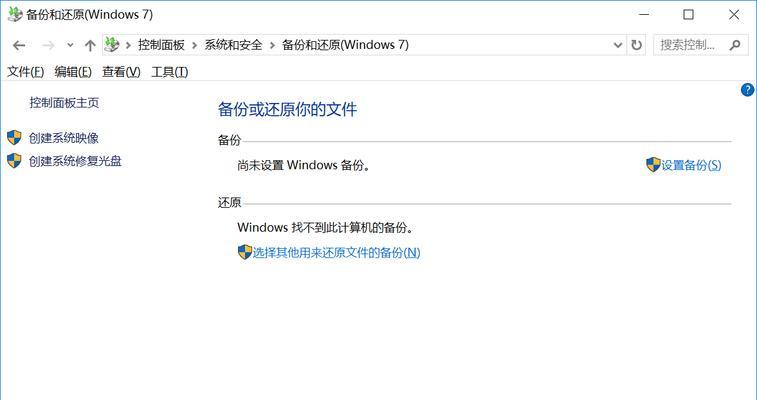
如果以上步骤都无济于事,那么问题可能出在物理连接上。
1.检查音频线:确认音频线是否正确连接到主板的音频输入口,并确保音频线没有损坏。
2.主板BIOS设置:重启电脑,进入BIOS设置查看音频相关的设置是否开启了板载声卡。
现代操作系统提供了多种故障排查工具,可以帮助用户快速定位问题。
1.使用故障排查工具:在控制面板中可以找到“硬件和声音”下的故障排查工具,运行音频故障排查器。
2.查看事件查看器:通过事件查看器可以查看音频相关的问题记录,通常会提供一些问题解决的线索。
如果上述所有步骤都无法解决问题,那么问题可能出在硬件本身。
1.尝试外接声卡:如果可能,尝试将外接声卡插入计算机,以确定是否为板载声卡损坏。
2.联系专业维修:当确定是硬件故障时,联系专业技术人员进行维修或更换硬件可能是最合适的选择。
电脑板音源输入无声音是一个普遍的问题,它可能由多种原因引起。通过上述步骤,我们可以系统地检查并解决问题。从驱动更新、服务检查到物理连接的确认,再到硬件故障的可能性,每一步都有可能找到问题的症结所在。当然,如果您在自行排查的过程中遇到任何困难,建议及时寻求专业人员的帮助。综合以上,希望您能够成功解决电脑音频无声的问题,享受电脑带来的便利与乐趣。
标签: 电脑
版权声明:本文内容由互联网用户自发贡献,该文观点仅代表作者本人。本站仅提供信息存储空间服务,不拥有所有权,不承担相关法律责任。如发现本站有涉嫌抄袭侵权/违法违规的内容, 请发送邮件至 3561739510@qq.com 举报,一经查实,本站将立刻删除。
相关文章

在当今数字化时代,一台性能低下且缺乏存储空间的电脑无疑会严重影响您的工作效率和娱乐体验。如果您正好面临这样的电脑配置低且没有硬盘的情况,那么本文将系统...
2025-04-04 3 电脑

在摄影艺术中,补光灯的使用是提升照片质量的关键因素之一。然而,在选择使用手机还是电脑来搭配补光灯进行拍照时,可能很多人会感到困惑。本文将针对“补光灯拍...
2025-04-04 5 电脑

在这个日新月异的数字时代,电脑已成为我们日常生活和工作中不可或缺的一部分。预算1万5千元,在这个价格区间内,我们可以配置出一台性能出色的电脑,无论是办...
2025-04-04 1 电脑

在信息技术飞速发展的今天,电脑不再是单纯的娱乐工具,它在通信领域扮演着越来越重要的角色。无论是进行视频会议、数据传输还是运行复杂的通信软件,合适的电脑...
2025-04-04 1 电脑

在数字化时代的浪潮中,手机已经不仅仅是一部通讯工具,它更像是一台移动的小型电脑。用户们总是希望能够按照自己的喜好和需求对手机进行个性化设置。魔改手机图...
2025-04-04 3 电脑

当我们步入一家网吧,坐下准备开战游戏或者进行其他电脑操作时,自然希望能享受到流畅且高速的电脑体验。但如何判断网吧中的电脑配置是否高端呢?这就需要我们对...
2025-04-04 4 电脑